Standar windows yang kita gunakan biasanya hanyalah tulisan latin tergantung pada saat instalasi windows sesuai dengan Negara yang kita tempati. Sebenarnya dalam windows yang kita gunakan ada banyak model tulisan / bahasa yang disertakan dalam driver windows termasuk bagi kita yang tinggal di Indonesia. Trik berikut sekedar contoh jika kita menginginkan tulisan bahasa arab di komputer kita namun trik berikut sebenarnya untuk semua model tulisan bahasa yang kita inginkan
Langsung saja tanpa panjang lebar saya berikan trik untuk menambah / memberikan tulisan bahasa arab tanpa instalasi ulang terutama bagi pengguna windows 7, bagi yang masih menggunakan windows XP tentu harus menggunakan CD Driver windows-nya untuk menambahkan tulisan / bahasanya.
The first, buka Control Panel lalu pilih Clock, Language, and Region terus Change keyboards or other input methods
Setelah itu, pada tab keyboards and languages pilih change keyboards
Aktifkan di tab General lalu klik add...
Untuk bahasa arab pilih Arabic (Saudi Arabia) --> Keyboard --> Arabic (101) --> OK
Setelah kita klik OK perhatikan dan jika tampilannya sama dengan tampilan berikut berarti anda telah berhasil. Lihat di kolom Installed services ada tambahan menu bahasa arab, klik Apply lalu OK
Langkah terkhir jika kita ingin menggunakan tulisa bahasa arab pada pojok kanan bawah klik menu language bar (EN) dan aktifkan centang di bahasa yang kita inginkan.
Langsung saja tanpa panjang lebar saya berikan trik untuk menambah / memberikan tulisan bahasa arab tanpa instalasi ulang terutama bagi pengguna windows 7, bagi yang masih menggunakan windows XP tentu harus menggunakan CD Driver windows-nya untuk menambahkan tulisan / bahasanya.
The first, buka Control Panel lalu pilih Clock, Language, and Region terus Change keyboards or other input methods
Setelah itu, pada tab keyboards and languages pilih change keyboards
Aktifkan di tab General lalu klik add...
Untuk bahasa arab pilih Arabic (Saudi Arabia) --> Keyboard --> Arabic (101) --> OK
Setelah kita klik OK perhatikan dan jika tampilannya sama dengan tampilan berikut berarti anda telah berhasil. Lihat di kolom Installed services ada tambahan menu bahasa arab, klik Apply lalu OK
Langkah terkhir jika kita ingin menggunakan tulisa bahasa arab pada pojok kanan bawah klik menu language bar (EN) dan aktifkan centang di bahasa yang kita inginkan.
Screenshot untuk keyboard bahasa arab adalah sebagai berikut :
Tambahan :
Berikut adalah beberapa kombinasi tombol dalam keyboard
arabic yang bisa digunakan untuk memberi harokat pada huruf arab :
shift + q = fathah ( اَ )
shift + w = fathah tanwin ( اً )
shift + e = dhommah ( اُ )
shift + r = dhommah tanwin ( اٌ )
shift + a = kasroh ( اِ )
shift + s = kasroh tanwin ( اٍ )
shift + x = sukun ( بْ )
shift + ~ = tasdid ( بّ )
Selamat Mencoba, Good Luck







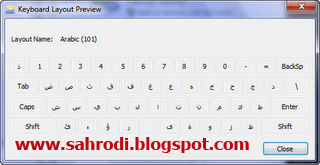









6 komentar:
bagus sob blog nya, semoga semakin berkarya dan bisa membanggakan nama bangsa kita, bangsa indonesia...
@usman efendi: Terima kasih sob, atas kunjungannya. :D
Simpel sekali yach menggunakannya
@eliza zuzana: Sebenarnya banyak trik yang sederhana yang disodorkan pihak windows.. :D
i get itt thanks ha
ternyata simple bgt ea caranya.,
syukron ea wat infonya... :)
Posting Komentar